Excel-ZÄHLENWENN: So setzen Sie die Funktion richtig ein und optimieren Ihre Datenanalyse
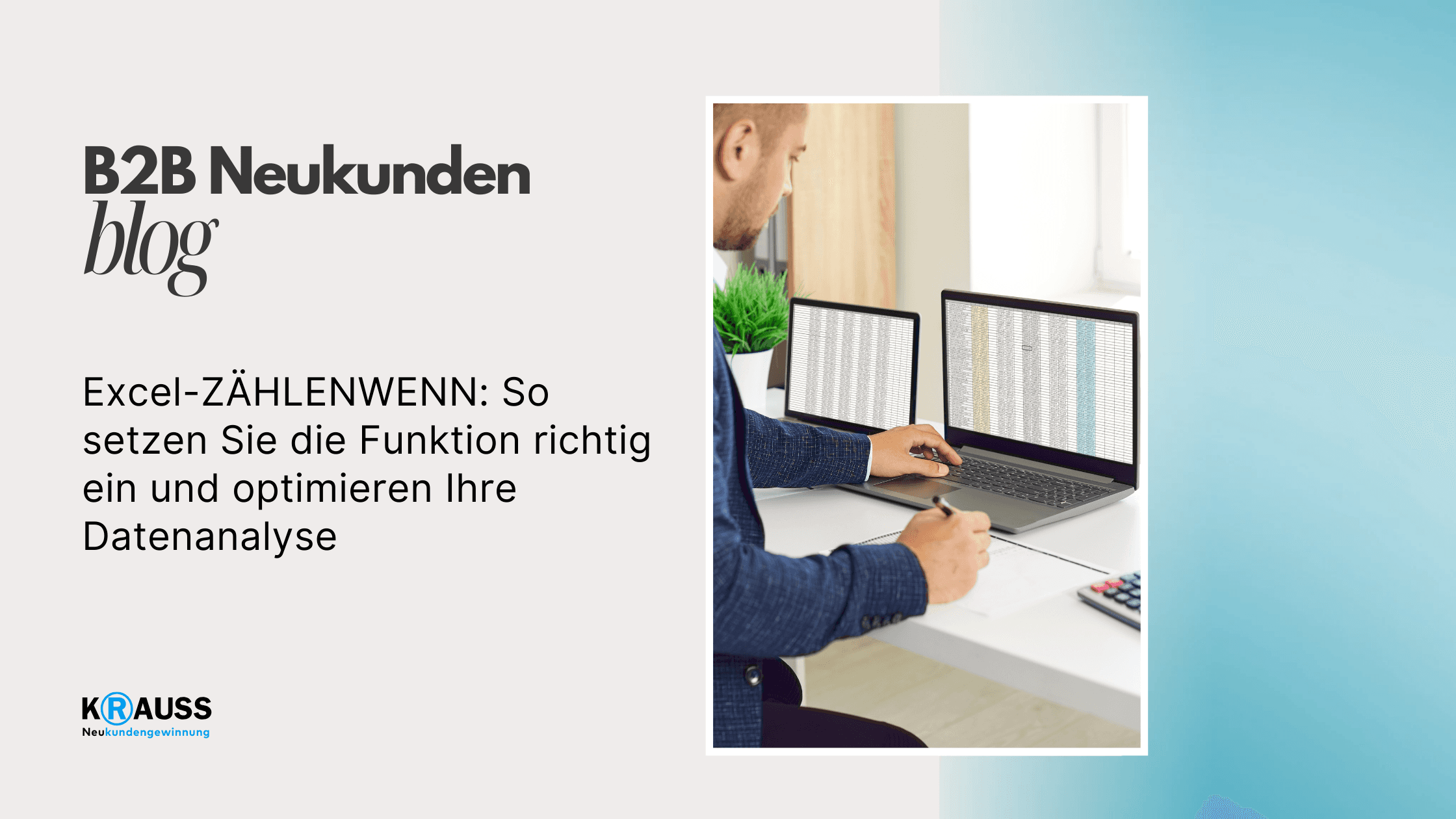
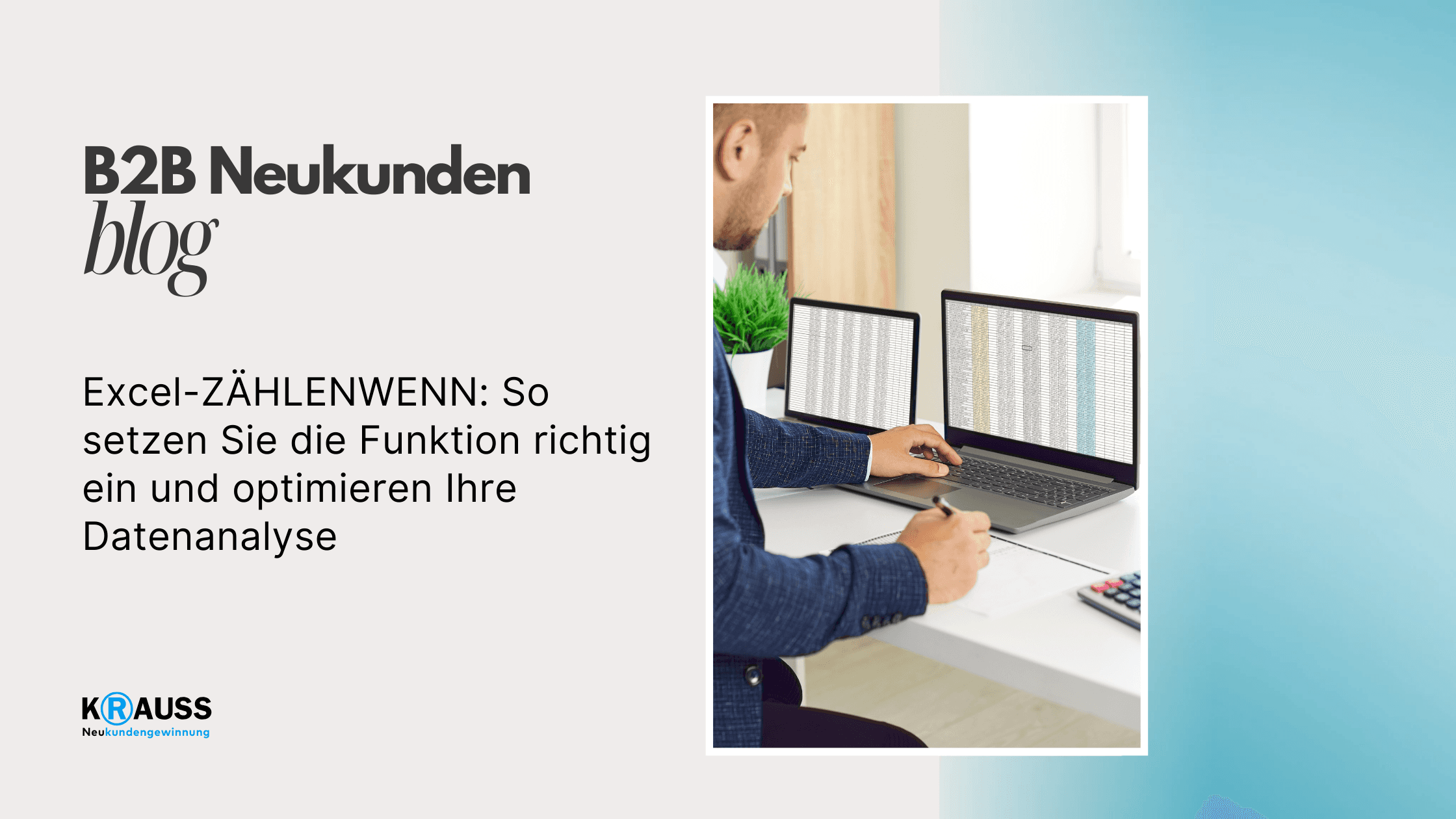
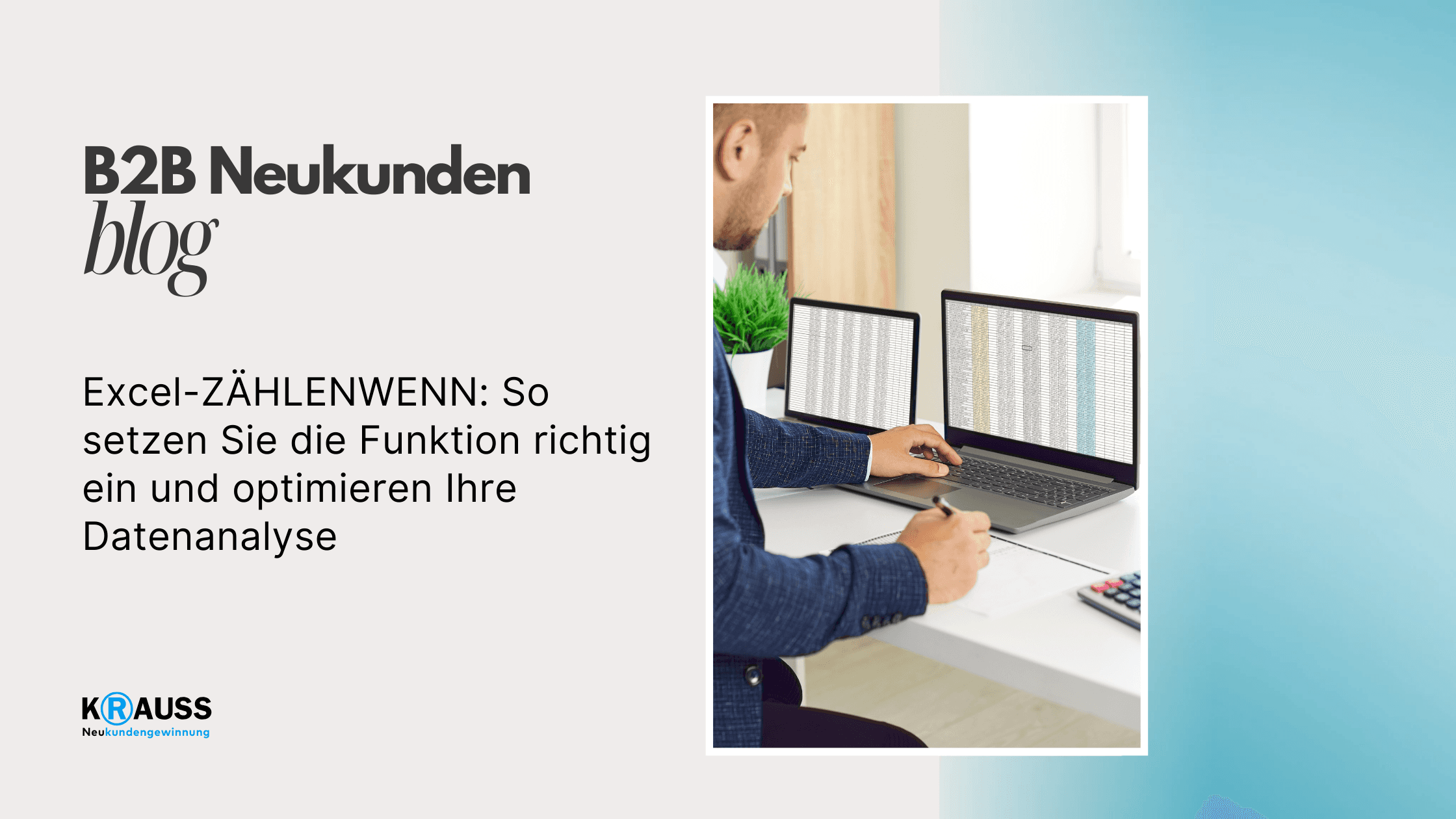

Freitag, 2. August 2024
•
5 Min. Lesezeit
•
Die ZÄHLENWENN-Funktion in Excel ist ein wertvolles Tool, um Daten zu analysieren. Mit dieser Funktion können Sie schnell herausfinden, wie oft bestimmte Werte in einer Liste vorkommen. Egal, ob Sie die Anzahl der Verkäufe, Kunden oder spezifische Datensätze ermitteln möchten, die ZÄHLENWENN-Funktion macht dies einfach und effizient.
Wenn Sie noch nicht mit ZÄHLENWENN gearbeitet haben, erklären wir Ihnen hier die Grundlagen. Sie lernen, wie Sie den richtigen Bereich auswählen und Ihre Suchkriterien festlegen. Außerdem werden praktische Beispiele gezeigt, die Ihnen helfen, die Funktion in Ihrem Arbeitsalltag zu nutzen.
Mit etwas Übung werden Sie feststellen, wie mächtig diese Funktion sein kann. Sie sparen Zeit und erhalten genaue Datenanalysen, die Ihre Entscheidungen unterstützen können.
Key Takeaways
Sie lernen die Grundlagen der ZÄHLENWENN-Funktion.
Praktische Beispiele veranschaulichen die Anwendung im Alltag.
Tipps helfen Ihnen, die Funktion effektiver einzusetzen.
Grundlagen der ZÄHLENWENN-Funktion
Die ZÄHLENWENN-Funktion in Excel hilft Ihnen, die Anzahl der Zellen zu zählen, die bestimmten Kriterien entsprechen. Diese Funktion ist nützlich, um Daten zu analysieren und zu verstehen, wie oft bestimmte Werte in einem bestimmten Bereich auftreten.
Definition und Zweck
Die ZÄHLENWENN-Funktion dient dazu, die Häufigkeit von bestimmten Werten in einem Datenbereich zu zählen. Sie ist ideal, wenn Sie eine schnelle Analyse Ihrer Daten benötigen. Zum Beispiel können Sie ermitteln, wie viele Kunden in einer bestimmten Stadt wohnen oder wie viele Artikel verkauft wurden.
Der Hauptzweck dieser Funktion besteht darin, Daten verständlicher zu machen. Sie ermöglicht es Ihnen, Muster zu identifizieren und fundierte Entscheidungen zu treffen. Viele Nutzer finden die ZÄHLENWENN-Funktion einfach anzuwenden, was sie zu einem wertvollen Werkzeug für die Datenanalyse in Excel macht.
Syntax und Argumente
Die Syntax der ZÄHLENWENN-Funktion lautet:
=ZÄHLENWENN(Bereich; Kriterien)
Bereich: Dies ist der Bereich von Zellen, den Sie zählen möchten. Es kann eine Spalte, Zeile oder ein spezifisches Zellfeld sein.
Kriterien: Dies beschreibt den Wert oder die Bedingung, nach der gezählt werden soll. Kriterien können Zahlen, Text oder sogar Ausdrücke sein.
Beispiel:
=ZÄHLENWENN(A1:A10; "Ja")
In diesem Fall zählt die Funktion, wie oft „Ja“ im Bereich A1 bis A10 erscheint.
Die Verwendung von Wildcards (*, ?) ist auch möglich, um teilweise Übereinstimmungen zu zählen. Damit wird die ZÄHLENWENN-Funktion flexibler und hilft Ihnen, präzisere Analysen durchzuführen.
Die Anwendung der ZÄHLENWENN-Funktion
Die ZÄHLENWENN-Funktion in Excel ist ein kraftvolles Werkzeug zur Analyse von Daten. Sie ermöglicht es Ihnen, die Anzahl der Zellen zu zählen, die bestimmten Kriterien entsprechen. Allein durch ein paar einfache Schritte können Sie wertvolle Einblicke in Ihre Daten gewinnen.
Einfache Kriterien festlegen
Um die ZÄHLENWENN-Funktion zu nutzen, definieren Sie ein Kriterium. Dieses Kriterium kann ein bestimmter Wert, ein Text oder eine Zahl sein.
Ein einfaches Beispiel wäre:
=ZÄHLENWENN(A1:A10; "Müller")
In diesem Fall zählen Sie, wie oft der Name „Müller“ im Bereich A1 bis A10 erscheint.
Die Struktur der Funktion lautet:
=ZÄHLENWENN(Bereich; Kriterium)
Der Bereich ist der Ausschnitt Ihrer Daten, und das Kriterium beschreibt, wonach gesucht wird. Sie können auch Bedingungen wie „>5“ oder „<10“ verwenden, um Werte innerhalb eines numerischen Bereichs zu zählen.
Arbeiten mit Wildcards
Wildcards sind nützliche Werkzeuge, wenn Sie ungenaue Übereinstimmungen suchen. In der ZÄHLENWENN-Funktion können Sie zwei Hauptwildcards verwenden: das Fragezeichen (?) und den Sternchen (*).
Das Fragezeichen steht für ein einzelnes Zeichen. Zum Beispiel:
=ZÄHLENWENN(A1:A10; "M?ller")
Diese Funktion zählt alle Einträge, die mit "M" beginnen und auf "ller" enden, einschließlich „Müller“ und „Mäuler“.
Der Sternchen steht für eine beliebige Anzahl von Zeichen. Ein Beispiel wäre:
=ZÄHLENWENN(A1:A10; "*Müller*")
Das zählt alle Zellen, die das Wort „Müller“ irgendwo im Text enthalten.
Mehrere Bedingungen nutzen
Wenn Sie mehrere Bedingungen festlegen möchten, sollten Sie die ZÄHLENWENN-Funktion mehrmals kombinieren. Dafür verwenden Sie die Summe der einzelnen Zählergebnisse.
Ein Beispiel:
=ZÄHLENWENN(A1:A10; "Müller") + ZÄHLENWENN(A1:A10; "Schmidt")
Hier zählen Sie die Gesamtzahl der Zellen, die entweder „Müller“ oder „Schmidt“ enthalten.
Eine andere Möglichkeit ist die Verwendung von ZÄHLENWENNS, wenn Sie komplexere Bedingungen benötigen. Diese Funktion erlaubt die Kombination von Kriterien für verschiedene Bereiche:
=ZÄHLENWENNS(Bereich1; Kriterium1; Bereich2; Kriterium2)
Dies zählt nur Zellen, die in beiden Bereichen bestimmten Anforderungen entsprechen.
Umgang mit speziellen Datentypen
In Excel ist die ZÄHLENWENN-Funktion vielseitig und kann verschiedene Datentypen zählen. Besonders wichtig ist der Umgang mit Datumswerten und Texten. Hier erfahren Sie, wie Sie diese speziellen Datentypen effektiv nutzen können.
Zählen von Datumswerten
Um Datumswerte zu zählen, verwenden Sie die ZÄHLENWENN-Funktion mit dem richtigen Suchkriterium. Angenommen, Ihre Datumsangaben stehen in den Zellen A2 bis A10. Sie könnten die Anzahl der Daten zählen, die nach einem bestimmten Datum liegen.
Beispiel:
=ZÄHLENWENN(A2:A10; ">01.01.2024")
Diese Formel zählt alle Datumswerte, die nach dem 1. Januar 2024 liegen. Sie können auch andere Kriterien wie „<“ oder „=” verwenden, um genauere Ergebnisse zu erzielen. Achten Sie darauf, das Datumsformat korrekt zu nutzen, damit Excel die Werte richtig interpretiert.
Verarbeitung von Texten und Stringinhalten
Bei Texten können Sie die ZÄHLENWENN-Funktion auch sehr effektiv einsetzen. Wenn Sie in den Zellen B2 bis B10 bestimmte Texte zählen möchten, geben Sie einfach das Suchkriterium an.
Beispiel:
=ZÄHLENWENN(B2:B10; "Berlin")
Diese Formel zählt alle Zellen, in denen „Berlin“ steht. Sie können auch Platzhalter verwenden, um Teilsätze zu zählen. Ein Beispiel dafür ist:
=ZÄHLENWENN(B2:B10; "B*")
Diese Formel zählt alle Texte, die mit „B“ beginnen. Achten Sie darauf, die Groß- und Kleinschreibung zu berücksichtigen, wenn dies für Ihre Daten wichtig ist.
Fortgeschrittene Tipps und Tricks
Wenn Sie die ZÄHLENWENN-Funktion in Excel effektiver nutzen möchten, gibt es einige fortgeschrittene Methoden und Techniken, die Ihnen helfen können. Diese Tipps verbessern nicht nur die Genauigkeit, sondern auch die Effizienz Ihrer Berechnungen.
Die Kombination von ZÄHLENWENN mit anderen Funktionen
Die ZÄHLENWENN-Funktion lässt sich gut mit anderen Excel-Funktionen kombinieren, um noch leistungsfähigere Formeln zu erstellen. Zum Beispiel können Sie ZÄHLENWENNS verwenden, um mehrere Kriterien anzugeben. Die Syntax lautet: =ZÄHLENWENNS(Bereich1; Kriterium1; Bereich2; Kriterium2).
Eine nützliche Kombination ist die Verbindung von ZÄHLENWENN mit SUMMEWENNS. Diese Funktion erlaubt es Ihnen, zu summieren, während Sie gleichzeitig zählen.
Eine häufige Anwendung ist das Zählen von Verkäufen in einer bestimmten Region und zu einem bestimmten Preis. Sie können auch VERKETTEN verwenden, um Text zu kombinieren. Beispiel: =ZÄHLENWENN(A1:A10; "Produkt_" & B1), um die Anzahl der Produkte zu zählen, die mit einem bestimmten Namen beginnen.
Fehlervermeidung und Troubleshooting
Fehler können oft frustrierend sein, wenn man mit ZÄHLENWENN arbeitet. Achten Sie darauf, dass Ihre Kriterien in Anführungszeichen gesetzt sind, wenn Sie Text suchen. Ein häufiger Fehler ist es, das Kriterium falsch einzugeben, wodurch keine Zellen gezählt werden.
Stellen Sie sicher, dass der Zellbereich richtig ausgewählt ist. Ein ungenauer Bereich kann zu unerwarteten Ergebnissen führen.
Nutzen Sie die Funktion Fehlerprüfung in Excel, um häufige Fehler zu erkennen. Wenn Sie mit Zahlen arbeiten, prüfen Sie auch das Format der Zellen, da sich dies auf das Ergebnis auswirken kann.
Lernen Sie, die Fehlerwerte wie #WERT! oder #NAME? zu erkennen. Diese helfen Ihnen, Fehlerquellen zu identifizieren und geeignete Lösungen zu finden.
Praktische Beispiele und Anwendungsgebiete
Die ZÄHLENWENN-Funktion ist äußerst vielseitig. Sie kann Ihnen helfen, wichtige Analysen in verschiedenen Bereichen durchzuführen, wie z.B. Verkaufsdaten, Personalmanagement und Bestandsüberwachung.
Analyse von Verkaufsdaten
In der Verkaufsabteilung können Sie ZÄHLENWENN nutzen, um die Anzahl der Aufträge zu zählen, die einen bestimmten Gewinn überschreiten. Erstellen Sie eine Tabelle, die Verkäufe nach Monaten auflistet.
Fügen Sie eine Spalte für den Gewinn hinzu. Mit der Formel =ZÄHLENWENN(C2:C100, ">1000") zählen Sie alle Aufträge mit einem Gewinn über 1000 Euro. Diese Auswertung zeigt Ihnen die Leistung Ihres Teams.
Personalmanagement und Mitarbeiterübersichten
Im Personalmanagement dient ZÄHLENWENN zur Analyse von Mitarbeiterleistungen. Sie können zum Beispiel die Anzahl der Mitarbeiter zählen, die bestimmte Ziele in ihrer Abteilung erreicht haben.
Erstellen Sie eine Tabelle mit den Spalten „Mitarbeiter“ und „Ziele“. Mit der Formel =ZÄHLENWENN(B2:B50, "erfüllt") erfahren Sie, wie viele Mitarbeiter ihre Ziele erreicht haben. Diese Informationen sind wichtig für Bewertungen und Schulungsbedarfe.
Inventar- und Bestandsüberwachung
Für die Inventarverwaltung können Sie ZÄHLENWENN verwenden, um den Lagerbestand zu überwachen. Sie können zählen, wie viele Artikel unter einem bestimmten Schwellenwert liegen.
Erstellen Sie eine Tabelle mit Artikelbezeichnung und Stückzahl. Nutzen Sie beispielsweise die Formel =ZÄHLENWENN(C2:C100, "<10"), um alle Artikel zu ermitteln, die weniger als 10 Stück auf Lager haben. So können Sie rechtzeitig Nachbestellungen planen.
Häufig gestellte Fragen
In diesem Abschnitt werden häufige Fragen zur ZÄHLENWENN-Funktion in Excel beantwortet. Sie erfahren, wie Sie mehrere Bedingungen anwenden, Text suchen und zählen sowie die Unterschiede zwischen verwandten Funktionen verstehen können.
Wie kann ich mit ZÄHLENWENN in Excel mehrere Bedingungen in einem Bereich anwenden?
Um mehrere Bedingungen zu verwenden, sollten Sie die Funktion ZÄHLENWENNS nutzen. Sie können für jede Bedingung einen separaten Bereich angeben und das Kriterium angeben, nach dem gezählt werden soll.
Kann man mit der Funktion ZÄHLENWENN in Excel auch einen Text innerhalb einer Zelle suchen und zählen?
Ja, mit ZÄHLENWENN können Sie nach spezifischem Text suchen. Sie können Platzhalter wie "*" verwenden, um Teile eines Textes zu zählen, der in einer Zelle vorkommt.
Wie ist die Vorgehensweise, um Zellen in Excel zu zählen, die einen bestimmten Inhalt aufweisen?
Sie geben die ZÄHLENWENN-Formel ein und wählen den Bereich aus, in dem Sie zählen möchten. Danach fügen Sie das Kriterium hinzu, das den gesuchten Inhalt definiert.
Wie unterscheidet sich die Nutzung von ZÄHLENWENN und ZÄHLENWENNS in Excel?
ZÄHLENWENN zählt basierend auf einem einzelnen Kriterium. ZÄHLENWENNS hingegen ermöglicht das Zählen based auf mehreren Bedingungen. Es ist ideal, wenn Sie komplexere Abfragen haben.
Wie kann ich in Excel Zellen zählen, die zwischen zwei Werten liegen, mit der ZÄHLENWENN-Funktion?
Für das Zählen mehrerer Werte zwischen zwei Grenzen eignet sich ZÄHLENWENNS besser. Sie können Kriterien wie "<" und ">" verwenden, um die entsprechenden Bereiche zu definieren.
Wie kann ich mit Excel ZÄHLENWENN einen bestimmten Text unter Berücksichtigung von zwei unterschiedlichen Bedingungen zählen?
Sie sollten ZÄHLENWENNS verwenden. Definieren Sie zwei separate Kriterien und geben Sie die Bereiche an, um genau zu zählen, wie oft der spezifische Text diesen Bedingungen entspricht.
Die ZÄHLENWENN-Funktion in Excel ist ein wertvolles Tool, um Daten zu analysieren. Mit dieser Funktion können Sie schnell herausfinden, wie oft bestimmte Werte in einer Liste vorkommen. Egal, ob Sie die Anzahl der Verkäufe, Kunden oder spezifische Datensätze ermitteln möchten, die ZÄHLENWENN-Funktion macht dies einfach und effizient.
Wenn Sie noch nicht mit ZÄHLENWENN gearbeitet haben, erklären wir Ihnen hier die Grundlagen. Sie lernen, wie Sie den richtigen Bereich auswählen und Ihre Suchkriterien festlegen. Außerdem werden praktische Beispiele gezeigt, die Ihnen helfen, die Funktion in Ihrem Arbeitsalltag zu nutzen.
Mit etwas Übung werden Sie feststellen, wie mächtig diese Funktion sein kann. Sie sparen Zeit und erhalten genaue Datenanalysen, die Ihre Entscheidungen unterstützen können.
Key Takeaways
Sie lernen die Grundlagen der ZÄHLENWENN-Funktion.
Praktische Beispiele veranschaulichen die Anwendung im Alltag.
Tipps helfen Ihnen, die Funktion effektiver einzusetzen.
Grundlagen der ZÄHLENWENN-Funktion
Die ZÄHLENWENN-Funktion in Excel hilft Ihnen, die Anzahl der Zellen zu zählen, die bestimmten Kriterien entsprechen. Diese Funktion ist nützlich, um Daten zu analysieren und zu verstehen, wie oft bestimmte Werte in einem bestimmten Bereich auftreten.
Definition und Zweck
Die ZÄHLENWENN-Funktion dient dazu, die Häufigkeit von bestimmten Werten in einem Datenbereich zu zählen. Sie ist ideal, wenn Sie eine schnelle Analyse Ihrer Daten benötigen. Zum Beispiel können Sie ermitteln, wie viele Kunden in einer bestimmten Stadt wohnen oder wie viele Artikel verkauft wurden.
Der Hauptzweck dieser Funktion besteht darin, Daten verständlicher zu machen. Sie ermöglicht es Ihnen, Muster zu identifizieren und fundierte Entscheidungen zu treffen. Viele Nutzer finden die ZÄHLENWENN-Funktion einfach anzuwenden, was sie zu einem wertvollen Werkzeug für die Datenanalyse in Excel macht.
Syntax und Argumente
Die Syntax der ZÄHLENWENN-Funktion lautet:
=ZÄHLENWENN(Bereich; Kriterien)
Bereich: Dies ist der Bereich von Zellen, den Sie zählen möchten. Es kann eine Spalte, Zeile oder ein spezifisches Zellfeld sein.
Kriterien: Dies beschreibt den Wert oder die Bedingung, nach der gezählt werden soll. Kriterien können Zahlen, Text oder sogar Ausdrücke sein.
Beispiel:
=ZÄHLENWENN(A1:A10; "Ja")
In diesem Fall zählt die Funktion, wie oft „Ja“ im Bereich A1 bis A10 erscheint.
Die Verwendung von Wildcards (*, ?) ist auch möglich, um teilweise Übereinstimmungen zu zählen. Damit wird die ZÄHLENWENN-Funktion flexibler und hilft Ihnen, präzisere Analysen durchzuführen.
Die Anwendung der ZÄHLENWENN-Funktion
Die ZÄHLENWENN-Funktion in Excel ist ein kraftvolles Werkzeug zur Analyse von Daten. Sie ermöglicht es Ihnen, die Anzahl der Zellen zu zählen, die bestimmten Kriterien entsprechen. Allein durch ein paar einfache Schritte können Sie wertvolle Einblicke in Ihre Daten gewinnen.
Einfache Kriterien festlegen
Um die ZÄHLENWENN-Funktion zu nutzen, definieren Sie ein Kriterium. Dieses Kriterium kann ein bestimmter Wert, ein Text oder eine Zahl sein.
Ein einfaches Beispiel wäre:
=ZÄHLENWENN(A1:A10; "Müller")
In diesem Fall zählen Sie, wie oft der Name „Müller“ im Bereich A1 bis A10 erscheint.
Die Struktur der Funktion lautet:
=ZÄHLENWENN(Bereich; Kriterium)
Der Bereich ist der Ausschnitt Ihrer Daten, und das Kriterium beschreibt, wonach gesucht wird. Sie können auch Bedingungen wie „>5“ oder „<10“ verwenden, um Werte innerhalb eines numerischen Bereichs zu zählen.
Arbeiten mit Wildcards
Wildcards sind nützliche Werkzeuge, wenn Sie ungenaue Übereinstimmungen suchen. In der ZÄHLENWENN-Funktion können Sie zwei Hauptwildcards verwenden: das Fragezeichen (?) und den Sternchen (*).
Das Fragezeichen steht für ein einzelnes Zeichen. Zum Beispiel:
=ZÄHLENWENN(A1:A10; "M?ller")
Diese Funktion zählt alle Einträge, die mit "M" beginnen und auf "ller" enden, einschließlich „Müller“ und „Mäuler“.
Der Sternchen steht für eine beliebige Anzahl von Zeichen. Ein Beispiel wäre:
=ZÄHLENWENN(A1:A10; "*Müller*")
Das zählt alle Zellen, die das Wort „Müller“ irgendwo im Text enthalten.
Mehrere Bedingungen nutzen
Wenn Sie mehrere Bedingungen festlegen möchten, sollten Sie die ZÄHLENWENN-Funktion mehrmals kombinieren. Dafür verwenden Sie die Summe der einzelnen Zählergebnisse.
Ein Beispiel:
=ZÄHLENWENN(A1:A10; "Müller") + ZÄHLENWENN(A1:A10; "Schmidt")
Hier zählen Sie die Gesamtzahl der Zellen, die entweder „Müller“ oder „Schmidt“ enthalten.
Eine andere Möglichkeit ist die Verwendung von ZÄHLENWENNS, wenn Sie komplexere Bedingungen benötigen. Diese Funktion erlaubt die Kombination von Kriterien für verschiedene Bereiche:
=ZÄHLENWENNS(Bereich1; Kriterium1; Bereich2; Kriterium2)
Dies zählt nur Zellen, die in beiden Bereichen bestimmten Anforderungen entsprechen.
Umgang mit speziellen Datentypen
In Excel ist die ZÄHLENWENN-Funktion vielseitig und kann verschiedene Datentypen zählen. Besonders wichtig ist der Umgang mit Datumswerten und Texten. Hier erfahren Sie, wie Sie diese speziellen Datentypen effektiv nutzen können.
Zählen von Datumswerten
Um Datumswerte zu zählen, verwenden Sie die ZÄHLENWENN-Funktion mit dem richtigen Suchkriterium. Angenommen, Ihre Datumsangaben stehen in den Zellen A2 bis A10. Sie könnten die Anzahl der Daten zählen, die nach einem bestimmten Datum liegen.
Beispiel:
=ZÄHLENWENN(A2:A10; ">01.01.2024")
Diese Formel zählt alle Datumswerte, die nach dem 1. Januar 2024 liegen. Sie können auch andere Kriterien wie „<“ oder „=” verwenden, um genauere Ergebnisse zu erzielen. Achten Sie darauf, das Datumsformat korrekt zu nutzen, damit Excel die Werte richtig interpretiert.
Verarbeitung von Texten und Stringinhalten
Bei Texten können Sie die ZÄHLENWENN-Funktion auch sehr effektiv einsetzen. Wenn Sie in den Zellen B2 bis B10 bestimmte Texte zählen möchten, geben Sie einfach das Suchkriterium an.
Beispiel:
=ZÄHLENWENN(B2:B10; "Berlin")
Diese Formel zählt alle Zellen, in denen „Berlin“ steht. Sie können auch Platzhalter verwenden, um Teilsätze zu zählen. Ein Beispiel dafür ist:
=ZÄHLENWENN(B2:B10; "B*")
Diese Formel zählt alle Texte, die mit „B“ beginnen. Achten Sie darauf, die Groß- und Kleinschreibung zu berücksichtigen, wenn dies für Ihre Daten wichtig ist.
Fortgeschrittene Tipps und Tricks
Wenn Sie die ZÄHLENWENN-Funktion in Excel effektiver nutzen möchten, gibt es einige fortgeschrittene Methoden und Techniken, die Ihnen helfen können. Diese Tipps verbessern nicht nur die Genauigkeit, sondern auch die Effizienz Ihrer Berechnungen.
Die Kombination von ZÄHLENWENN mit anderen Funktionen
Die ZÄHLENWENN-Funktion lässt sich gut mit anderen Excel-Funktionen kombinieren, um noch leistungsfähigere Formeln zu erstellen. Zum Beispiel können Sie ZÄHLENWENNS verwenden, um mehrere Kriterien anzugeben. Die Syntax lautet: =ZÄHLENWENNS(Bereich1; Kriterium1; Bereich2; Kriterium2).
Eine nützliche Kombination ist die Verbindung von ZÄHLENWENN mit SUMMEWENNS. Diese Funktion erlaubt es Ihnen, zu summieren, während Sie gleichzeitig zählen.
Eine häufige Anwendung ist das Zählen von Verkäufen in einer bestimmten Region und zu einem bestimmten Preis. Sie können auch VERKETTEN verwenden, um Text zu kombinieren. Beispiel: =ZÄHLENWENN(A1:A10; "Produkt_" & B1), um die Anzahl der Produkte zu zählen, die mit einem bestimmten Namen beginnen.
Fehlervermeidung und Troubleshooting
Fehler können oft frustrierend sein, wenn man mit ZÄHLENWENN arbeitet. Achten Sie darauf, dass Ihre Kriterien in Anführungszeichen gesetzt sind, wenn Sie Text suchen. Ein häufiger Fehler ist es, das Kriterium falsch einzugeben, wodurch keine Zellen gezählt werden.
Stellen Sie sicher, dass der Zellbereich richtig ausgewählt ist. Ein ungenauer Bereich kann zu unerwarteten Ergebnissen führen.
Nutzen Sie die Funktion Fehlerprüfung in Excel, um häufige Fehler zu erkennen. Wenn Sie mit Zahlen arbeiten, prüfen Sie auch das Format der Zellen, da sich dies auf das Ergebnis auswirken kann.
Lernen Sie, die Fehlerwerte wie #WERT! oder #NAME? zu erkennen. Diese helfen Ihnen, Fehlerquellen zu identifizieren und geeignete Lösungen zu finden.
Praktische Beispiele und Anwendungsgebiete
Die ZÄHLENWENN-Funktion ist äußerst vielseitig. Sie kann Ihnen helfen, wichtige Analysen in verschiedenen Bereichen durchzuführen, wie z.B. Verkaufsdaten, Personalmanagement und Bestandsüberwachung.
Analyse von Verkaufsdaten
In der Verkaufsabteilung können Sie ZÄHLENWENN nutzen, um die Anzahl der Aufträge zu zählen, die einen bestimmten Gewinn überschreiten. Erstellen Sie eine Tabelle, die Verkäufe nach Monaten auflistet.
Fügen Sie eine Spalte für den Gewinn hinzu. Mit der Formel =ZÄHLENWENN(C2:C100, ">1000") zählen Sie alle Aufträge mit einem Gewinn über 1000 Euro. Diese Auswertung zeigt Ihnen die Leistung Ihres Teams.
Personalmanagement und Mitarbeiterübersichten
Im Personalmanagement dient ZÄHLENWENN zur Analyse von Mitarbeiterleistungen. Sie können zum Beispiel die Anzahl der Mitarbeiter zählen, die bestimmte Ziele in ihrer Abteilung erreicht haben.
Erstellen Sie eine Tabelle mit den Spalten „Mitarbeiter“ und „Ziele“. Mit der Formel =ZÄHLENWENN(B2:B50, "erfüllt") erfahren Sie, wie viele Mitarbeiter ihre Ziele erreicht haben. Diese Informationen sind wichtig für Bewertungen und Schulungsbedarfe.
Inventar- und Bestandsüberwachung
Für die Inventarverwaltung können Sie ZÄHLENWENN verwenden, um den Lagerbestand zu überwachen. Sie können zählen, wie viele Artikel unter einem bestimmten Schwellenwert liegen.
Erstellen Sie eine Tabelle mit Artikelbezeichnung und Stückzahl. Nutzen Sie beispielsweise die Formel =ZÄHLENWENN(C2:C100, "<10"), um alle Artikel zu ermitteln, die weniger als 10 Stück auf Lager haben. So können Sie rechtzeitig Nachbestellungen planen.
Häufig gestellte Fragen
In diesem Abschnitt werden häufige Fragen zur ZÄHLENWENN-Funktion in Excel beantwortet. Sie erfahren, wie Sie mehrere Bedingungen anwenden, Text suchen und zählen sowie die Unterschiede zwischen verwandten Funktionen verstehen können.
Wie kann ich mit ZÄHLENWENN in Excel mehrere Bedingungen in einem Bereich anwenden?
Um mehrere Bedingungen zu verwenden, sollten Sie die Funktion ZÄHLENWENNS nutzen. Sie können für jede Bedingung einen separaten Bereich angeben und das Kriterium angeben, nach dem gezählt werden soll.
Kann man mit der Funktion ZÄHLENWENN in Excel auch einen Text innerhalb einer Zelle suchen und zählen?
Ja, mit ZÄHLENWENN können Sie nach spezifischem Text suchen. Sie können Platzhalter wie "*" verwenden, um Teile eines Textes zu zählen, der in einer Zelle vorkommt.
Wie ist die Vorgehensweise, um Zellen in Excel zu zählen, die einen bestimmten Inhalt aufweisen?
Sie geben die ZÄHLENWENN-Formel ein und wählen den Bereich aus, in dem Sie zählen möchten. Danach fügen Sie das Kriterium hinzu, das den gesuchten Inhalt definiert.
Wie unterscheidet sich die Nutzung von ZÄHLENWENN und ZÄHLENWENNS in Excel?
ZÄHLENWENN zählt basierend auf einem einzelnen Kriterium. ZÄHLENWENNS hingegen ermöglicht das Zählen based auf mehreren Bedingungen. Es ist ideal, wenn Sie komplexere Abfragen haben.
Wie kann ich in Excel Zellen zählen, die zwischen zwei Werten liegen, mit der ZÄHLENWENN-Funktion?
Für das Zählen mehrerer Werte zwischen zwei Grenzen eignet sich ZÄHLENWENNS besser. Sie können Kriterien wie "<" und ">" verwenden, um die entsprechenden Bereiche zu definieren.
Wie kann ich mit Excel ZÄHLENWENN einen bestimmten Text unter Berücksichtigung von zwei unterschiedlichen Bedingungen zählen?
Sie sollten ZÄHLENWENNS verwenden. Definieren Sie zwei separate Kriterien und geben Sie die Bereiche an, um genau zu zählen, wie oft der spezifische Text diesen Bedingungen entspricht.
Die ZÄHLENWENN-Funktion in Excel ist ein wertvolles Tool, um Daten zu analysieren. Mit dieser Funktion können Sie schnell herausfinden, wie oft bestimmte Werte in einer Liste vorkommen. Egal, ob Sie die Anzahl der Verkäufe, Kunden oder spezifische Datensätze ermitteln möchten, die ZÄHLENWENN-Funktion macht dies einfach und effizient.
Wenn Sie noch nicht mit ZÄHLENWENN gearbeitet haben, erklären wir Ihnen hier die Grundlagen. Sie lernen, wie Sie den richtigen Bereich auswählen und Ihre Suchkriterien festlegen. Außerdem werden praktische Beispiele gezeigt, die Ihnen helfen, die Funktion in Ihrem Arbeitsalltag zu nutzen.
Mit etwas Übung werden Sie feststellen, wie mächtig diese Funktion sein kann. Sie sparen Zeit und erhalten genaue Datenanalysen, die Ihre Entscheidungen unterstützen können.
Key Takeaways
Sie lernen die Grundlagen der ZÄHLENWENN-Funktion.
Praktische Beispiele veranschaulichen die Anwendung im Alltag.
Tipps helfen Ihnen, die Funktion effektiver einzusetzen.
Grundlagen der ZÄHLENWENN-Funktion
Die ZÄHLENWENN-Funktion in Excel hilft Ihnen, die Anzahl der Zellen zu zählen, die bestimmten Kriterien entsprechen. Diese Funktion ist nützlich, um Daten zu analysieren und zu verstehen, wie oft bestimmte Werte in einem bestimmten Bereich auftreten.
Definition und Zweck
Die ZÄHLENWENN-Funktion dient dazu, die Häufigkeit von bestimmten Werten in einem Datenbereich zu zählen. Sie ist ideal, wenn Sie eine schnelle Analyse Ihrer Daten benötigen. Zum Beispiel können Sie ermitteln, wie viele Kunden in einer bestimmten Stadt wohnen oder wie viele Artikel verkauft wurden.
Der Hauptzweck dieser Funktion besteht darin, Daten verständlicher zu machen. Sie ermöglicht es Ihnen, Muster zu identifizieren und fundierte Entscheidungen zu treffen. Viele Nutzer finden die ZÄHLENWENN-Funktion einfach anzuwenden, was sie zu einem wertvollen Werkzeug für die Datenanalyse in Excel macht.
Syntax und Argumente
Die Syntax der ZÄHLENWENN-Funktion lautet:
=ZÄHLENWENN(Bereich; Kriterien)
Bereich: Dies ist der Bereich von Zellen, den Sie zählen möchten. Es kann eine Spalte, Zeile oder ein spezifisches Zellfeld sein.
Kriterien: Dies beschreibt den Wert oder die Bedingung, nach der gezählt werden soll. Kriterien können Zahlen, Text oder sogar Ausdrücke sein.
Beispiel:
=ZÄHLENWENN(A1:A10; "Ja")
In diesem Fall zählt die Funktion, wie oft „Ja“ im Bereich A1 bis A10 erscheint.
Die Verwendung von Wildcards (*, ?) ist auch möglich, um teilweise Übereinstimmungen zu zählen. Damit wird die ZÄHLENWENN-Funktion flexibler und hilft Ihnen, präzisere Analysen durchzuführen.
Die Anwendung der ZÄHLENWENN-Funktion
Die ZÄHLENWENN-Funktion in Excel ist ein kraftvolles Werkzeug zur Analyse von Daten. Sie ermöglicht es Ihnen, die Anzahl der Zellen zu zählen, die bestimmten Kriterien entsprechen. Allein durch ein paar einfache Schritte können Sie wertvolle Einblicke in Ihre Daten gewinnen.
Einfache Kriterien festlegen
Um die ZÄHLENWENN-Funktion zu nutzen, definieren Sie ein Kriterium. Dieses Kriterium kann ein bestimmter Wert, ein Text oder eine Zahl sein.
Ein einfaches Beispiel wäre:
=ZÄHLENWENN(A1:A10; "Müller")
In diesem Fall zählen Sie, wie oft der Name „Müller“ im Bereich A1 bis A10 erscheint.
Die Struktur der Funktion lautet:
=ZÄHLENWENN(Bereich; Kriterium)
Der Bereich ist der Ausschnitt Ihrer Daten, und das Kriterium beschreibt, wonach gesucht wird. Sie können auch Bedingungen wie „>5“ oder „<10“ verwenden, um Werte innerhalb eines numerischen Bereichs zu zählen.
Arbeiten mit Wildcards
Wildcards sind nützliche Werkzeuge, wenn Sie ungenaue Übereinstimmungen suchen. In der ZÄHLENWENN-Funktion können Sie zwei Hauptwildcards verwenden: das Fragezeichen (?) und den Sternchen (*).
Das Fragezeichen steht für ein einzelnes Zeichen. Zum Beispiel:
=ZÄHLENWENN(A1:A10; "M?ller")
Diese Funktion zählt alle Einträge, die mit "M" beginnen und auf "ller" enden, einschließlich „Müller“ und „Mäuler“.
Der Sternchen steht für eine beliebige Anzahl von Zeichen. Ein Beispiel wäre:
=ZÄHLENWENN(A1:A10; "*Müller*")
Das zählt alle Zellen, die das Wort „Müller“ irgendwo im Text enthalten.
Mehrere Bedingungen nutzen
Wenn Sie mehrere Bedingungen festlegen möchten, sollten Sie die ZÄHLENWENN-Funktion mehrmals kombinieren. Dafür verwenden Sie die Summe der einzelnen Zählergebnisse.
Ein Beispiel:
=ZÄHLENWENN(A1:A10; "Müller") + ZÄHLENWENN(A1:A10; "Schmidt")
Hier zählen Sie die Gesamtzahl der Zellen, die entweder „Müller“ oder „Schmidt“ enthalten.
Eine andere Möglichkeit ist die Verwendung von ZÄHLENWENNS, wenn Sie komplexere Bedingungen benötigen. Diese Funktion erlaubt die Kombination von Kriterien für verschiedene Bereiche:
=ZÄHLENWENNS(Bereich1; Kriterium1; Bereich2; Kriterium2)
Dies zählt nur Zellen, die in beiden Bereichen bestimmten Anforderungen entsprechen.
Umgang mit speziellen Datentypen
In Excel ist die ZÄHLENWENN-Funktion vielseitig und kann verschiedene Datentypen zählen. Besonders wichtig ist der Umgang mit Datumswerten und Texten. Hier erfahren Sie, wie Sie diese speziellen Datentypen effektiv nutzen können.
Zählen von Datumswerten
Um Datumswerte zu zählen, verwenden Sie die ZÄHLENWENN-Funktion mit dem richtigen Suchkriterium. Angenommen, Ihre Datumsangaben stehen in den Zellen A2 bis A10. Sie könnten die Anzahl der Daten zählen, die nach einem bestimmten Datum liegen.
Beispiel:
=ZÄHLENWENN(A2:A10; ">01.01.2024")
Diese Formel zählt alle Datumswerte, die nach dem 1. Januar 2024 liegen. Sie können auch andere Kriterien wie „<“ oder „=” verwenden, um genauere Ergebnisse zu erzielen. Achten Sie darauf, das Datumsformat korrekt zu nutzen, damit Excel die Werte richtig interpretiert.
Verarbeitung von Texten und Stringinhalten
Bei Texten können Sie die ZÄHLENWENN-Funktion auch sehr effektiv einsetzen. Wenn Sie in den Zellen B2 bis B10 bestimmte Texte zählen möchten, geben Sie einfach das Suchkriterium an.
Beispiel:
=ZÄHLENWENN(B2:B10; "Berlin")
Diese Formel zählt alle Zellen, in denen „Berlin“ steht. Sie können auch Platzhalter verwenden, um Teilsätze zu zählen. Ein Beispiel dafür ist:
=ZÄHLENWENN(B2:B10; "B*")
Diese Formel zählt alle Texte, die mit „B“ beginnen. Achten Sie darauf, die Groß- und Kleinschreibung zu berücksichtigen, wenn dies für Ihre Daten wichtig ist.
Fortgeschrittene Tipps und Tricks
Wenn Sie die ZÄHLENWENN-Funktion in Excel effektiver nutzen möchten, gibt es einige fortgeschrittene Methoden und Techniken, die Ihnen helfen können. Diese Tipps verbessern nicht nur die Genauigkeit, sondern auch die Effizienz Ihrer Berechnungen.
Die Kombination von ZÄHLENWENN mit anderen Funktionen
Die ZÄHLENWENN-Funktion lässt sich gut mit anderen Excel-Funktionen kombinieren, um noch leistungsfähigere Formeln zu erstellen. Zum Beispiel können Sie ZÄHLENWENNS verwenden, um mehrere Kriterien anzugeben. Die Syntax lautet: =ZÄHLENWENNS(Bereich1; Kriterium1; Bereich2; Kriterium2).
Eine nützliche Kombination ist die Verbindung von ZÄHLENWENN mit SUMMEWENNS. Diese Funktion erlaubt es Ihnen, zu summieren, während Sie gleichzeitig zählen.
Eine häufige Anwendung ist das Zählen von Verkäufen in einer bestimmten Region und zu einem bestimmten Preis. Sie können auch VERKETTEN verwenden, um Text zu kombinieren. Beispiel: =ZÄHLENWENN(A1:A10; "Produkt_" & B1), um die Anzahl der Produkte zu zählen, die mit einem bestimmten Namen beginnen.
Fehlervermeidung und Troubleshooting
Fehler können oft frustrierend sein, wenn man mit ZÄHLENWENN arbeitet. Achten Sie darauf, dass Ihre Kriterien in Anführungszeichen gesetzt sind, wenn Sie Text suchen. Ein häufiger Fehler ist es, das Kriterium falsch einzugeben, wodurch keine Zellen gezählt werden.
Stellen Sie sicher, dass der Zellbereich richtig ausgewählt ist. Ein ungenauer Bereich kann zu unerwarteten Ergebnissen führen.
Nutzen Sie die Funktion Fehlerprüfung in Excel, um häufige Fehler zu erkennen. Wenn Sie mit Zahlen arbeiten, prüfen Sie auch das Format der Zellen, da sich dies auf das Ergebnis auswirken kann.
Lernen Sie, die Fehlerwerte wie #WERT! oder #NAME? zu erkennen. Diese helfen Ihnen, Fehlerquellen zu identifizieren und geeignete Lösungen zu finden.
Praktische Beispiele und Anwendungsgebiete
Die ZÄHLENWENN-Funktion ist äußerst vielseitig. Sie kann Ihnen helfen, wichtige Analysen in verschiedenen Bereichen durchzuführen, wie z.B. Verkaufsdaten, Personalmanagement und Bestandsüberwachung.
Analyse von Verkaufsdaten
In der Verkaufsabteilung können Sie ZÄHLENWENN nutzen, um die Anzahl der Aufträge zu zählen, die einen bestimmten Gewinn überschreiten. Erstellen Sie eine Tabelle, die Verkäufe nach Monaten auflistet.
Fügen Sie eine Spalte für den Gewinn hinzu. Mit der Formel =ZÄHLENWENN(C2:C100, ">1000") zählen Sie alle Aufträge mit einem Gewinn über 1000 Euro. Diese Auswertung zeigt Ihnen die Leistung Ihres Teams.
Personalmanagement und Mitarbeiterübersichten
Im Personalmanagement dient ZÄHLENWENN zur Analyse von Mitarbeiterleistungen. Sie können zum Beispiel die Anzahl der Mitarbeiter zählen, die bestimmte Ziele in ihrer Abteilung erreicht haben.
Erstellen Sie eine Tabelle mit den Spalten „Mitarbeiter“ und „Ziele“. Mit der Formel =ZÄHLENWENN(B2:B50, "erfüllt") erfahren Sie, wie viele Mitarbeiter ihre Ziele erreicht haben. Diese Informationen sind wichtig für Bewertungen und Schulungsbedarfe.
Inventar- und Bestandsüberwachung
Für die Inventarverwaltung können Sie ZÄHLENWENN verwenden, um den Lagerbestand zu überwachen. Sie können zählen, wie viele Artikel unter einem bestimmten Schwellenwert liegen.
Erstellen Sie eine Tabelle mit Artikelbezeichnung und Stückzahl. Nutzen Sie beispielsweise die Formel =ZÄHLENWENN(C2:C100, "<10"), um alle Artikel zu ermitteln, die weniger als 10 Stück auf Lager haben. So können Sie rechtzeitig Nachbestellungen planen.
Häufig gestellte Fragen
In diesem Abschnitt werden häufige Fragen zur ZÄHLENWENN-Funktion in Excel beantwortet. Sie erfahren, wie Sie mehrere Bedingungen anwenden, Text suchen und zählen sowie die Unterschiede zwischen verwandten Funktionen verstehen können.
Wie kann ich mit ZÄHLENWENN in Excel mehrere Bedingungen in einem Bereich anwenden?
Um mehrere Bedingungen zu verwenden, sollten Sie die Funktion ZÄHLENWENNS nutzen. Sie können für jede Bedingung einen separaten Bereich angeben und das Kriterium angeben, nach dem gezählt werden soll.
Kann man mit der Funktion ZÄHLENWENN in Excel auch einen Text innerhalb einer Zelle suchen und zählen?
Ja, mit ZÄHLENWENN können Sie nach spezifischem Text suchen. Sie können Platzhalter wie "*" verwenden, um Teile eines Textes zu zählen, der in einer Zelle vorkommt.
Wie ist die Vorgehensweise, um Zellen in Excel zu zählen, die einen bestimmten Inhalt aufweisen?
Sie geben die ZÄHLENWENN-Formel ein und wählen den Bereich aus, in dem Sie zählen möchten. Danach fügen Sie das Kriterium hinzu, das den gesuchten Inhalt definiert.
Wie unterscheidet sich die Nutzung von ZÄHLENWENN und ZÄHLENWENNS in Excel?
ZÄHLENWENN zählt basierend auf einem einzelnen Kriterium. ZÄHLENWENNS hingegen ermöglicht das Zählen based auf mehreren Bedingungen. Es ist ideal, wenn Sie komplexere Abfragen haben.
Wie kann ich in Excel Zellen zählen, die zwischen zwei Werten liegen, mit der ZÄHLENWENN-Funktion?
Für das Zählen mehrerer Werte zwischen zwei Grenzen eignet sich ZÄHLENWENNS besser. Sie können Kriterien wie "<" und ">" verwenden, um die entsprechenden Bereiche zu definieren.
Wie kann ich mit Excel ZÄHLENWENN einen bestimmten Text unter Berücksichtigung von zwei unterschiedlichen Bedingungen zählen?
Sie sollten ZÄHLENWENNS verwenden. Definieren Sie zwei separate Kriterien und geben Sie die Bereiche an, um genau zu zählen, wie oft der spezifische Text diesen Bedingungen entspricht.

am Freitag, 2. August 2024
